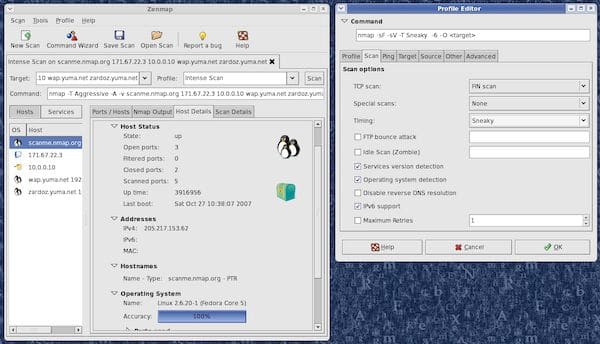Se você não quer bater cabeça com a linha de comando do Nmap, conheça e veja como instalar a interface gráfica para Nmap Zenmap no Ubuntu/Debian.
Zenmap é a GUI oficial do Nmap Security Scanner. É um aplicativo multiplataforma gratuito e de código aberto que visa tornar o Nmap mais fácil para iniciantes usarem, enquanto também oferece alguns recursos avançados para usuários Nmap experientes.
Como eu estava dizendo, o Zenmap é uma interface gráfica desenvolvida para “Nmap”, que como muitos usuários sabem, é uma ferramenta que é usada a partir do terminal de linha de comando, com a qual portas e redes podem ser escaneadas.
No entanto, pode ser complicado até para os usuários mais experientes usar a linha de comando para cada pequena tarefa.
Para quem não tem muita ideia do que é o Nmap, diga que é uma ferramenta geralmente usada em segurança de rede para analisar portas abertas de um computador na rede.
Além disso, este software possui várias funções para sondar redes de computadores, incluindo detecção de equipamentos, serviços e sistemas operacionais.
Essas funções são extensíveis por meio do uso de scripts para fornecer serviços avançados de detecção, detecção de vulnerabilidades e outros aplicativos.
O Network Mapper ou Nmap é particularmente adequado para localizar todos os hosts ativos no ambiente de rede (varreduras de ping), bem como seu sistema operacional (impressões digitais do SO) e os números de versão de vários serviços instalados.
Resumindo, a única diferença fundamental entre o Zenmap e o Nmap é a interface gráfica. Enfim, Nmap é uma ferramenta de linha de comando, que para usá-lo graficamente tem uma interface chamada Zenmap.
Como instalar a interface gráfica para Nmap Zenmap no Linux Ubuntu, Debian e derivados
Como o Zenmap não está mais disponível nos repositórios do Ubuntu, temos que baixar e instalar manualmente o pacote em nosso sistema.
Portanto, quem quiser instalar a interface gráfica para Nmap Zenmap no Linux Ubuntu, Debian e outros sistemas que suportam arquivos .deb, deve fazer o seguinte:
Passo 1. Abra um terminal;
Passo 2. Zenmap vai usar Python GTK2 para criar a interface gráfica do usuário. Por este motivo, também teremos que instalá-lo em nosso sistema Ubuntu 20.04 antes de prosseguir. Para fazer isso, primeiro vamos baixá-lo usando wget da seguinte forma no terminal. Use o comando abaixo para baixar o programa. Se o link estiver desatualizado, acesse essa página, baixe a última versão e salve-o com o nome pygtk.deb:;
wget http://archive.ubuntu.com/ubuntu/pool/universe/p/pygtk/python-gtk2_2.24.0-5.1ubuntu2_amd64.deb -O pygtk.debPasso 3. Terminado o download, podemos prosseguir com a instalação digitando o seguinte no mesmo terminal;
sudo apt install ./pygtk.debPasso 4. Em seguida, use o comando abaixo para baixar o programa. Se o link estiver desatualizado, acesse essa página, baixe a última versão e salve-o com o nome zenmap.deb:
wget http://archive.ubuntu.com/ubuntu/pool/universe/n/nmap/zenmap_7.60-1ubuntu5_all.deb - O zenmap.debPasso 5. Depois de concluído o download, podemos prosseguir para a instalação com o seguinte comando;
sudo apt install ./zenmap.debPara acessar todas as funções, teremos que executar Zenmap como usuário root. Podemos executar este programa como root procurando pelo inicializador de programa correspondente ou abrindo um terminal (Ctrl + Alt + T) e executando o comando nele:
sudo zenmapCom isso, agora podemos usar o Zenmap em nosso Ubuntu 20.04 LTS. Para uma varredura de rede, teremos apenas que digitar o endereço IP ou o nome do host.
Na caixa suspensa, os usuários poderão escolher entre vários tipos de análise, como; varredura completa, varredura simples ou varredura ping para verificar a disponibilidade de um computador.
Na janela de saída do Nmap que está do lado direito, será onde podemos ver as etapas individuais do Nmap.
Para obter informações detalhadas sobre como podemos usar o Zenmap, os usuários podem consultar a documentação oficial oferecida no site do nmap.
Para desinstalar o Zenmap no Ubuntu, Debian e derivados, faça o seguinte:
Passo 1. Abra um terminal;
Passo 2. Desinstale o programa, usando os comandos abaixo;
sudo apt remove zenmap; sudo apt autoremove